L'utilisation d'outils permettant de planifier et d'organiser des réunions à distance est aujourd'hui essentielle.
Qu’est-ce qu’une réunion Teams ?
Avant d’aller plus loin, rappelons brièvement ce qu’est une réunion Teams.
Une réunion Teams est une réunion à distance ou hybride organisée via l' application de communication collaborative Microsoft Teams .
Elle permet d’interagir au format vidéo et audio, mais aussi en partageant son écran et des contenus variés avec les autres participants.
Cette solution permet d’échanger entre salariés d’une même entreprise, mais aussi avec des personnes extérieures à l’organisation.
Ces précisions étant faites, voyons comment créer une réunion Microsoft Teams.
Comment créer une réunion Microsoft Teams ?
Il existe plusieurs façons de créer une réunion Microsoft Teams.
Créer une réunion Teams dans Microsoft Teams
Il est tout d’abord possible de planifier une visioconférence directement depuis l’application Microsoft Teams.
Pour ce faire :
- Commencez par ouvrir l’application Microsoft Teams ;
- Cliquez sur l’icône « <b>Calendrier</b> », à gauche de votre écran ;
- Cliquez ensuite sur « <b>Nouvelle réunion </b>», en haut à droite de votre écran ;
- Complétez le formulaire qui s’affiche sur votre écran (titre de la réunion, participants, date, heure, etc.) et cliquez sur « Enregistrer ».
📍 Bon à savoir : pour trouver rapidement un créneau horaire qui convient au plus grand nombre de participants, utilisez l’Assistant de planification de Microsoft Teams. Cette fonctionnalité vous permet de visualiser les disponibilités de vos collègues sous une forme synthétique pour viser juste du premier coup.
Les alternatives pour planifier une réunion Teams
Sachez qu’il est par ailleurs possible d’organiser des réunions Teams depuis :
- <span>Un canal situé dans une équipe Teams, en cliquant sur le bouton « Démarrer une réunion », situé en haut à droite ;</span>
- <span>Une conversation Teams, en cliquant sur l’icône « caméra » ou sur l’icône « téléphone », situées en haut à droite ;</span>
- <span>Le calendrier Outlook, en sélectionnant une plage horaire puis en faisant glisser vers la droite le bouton « Réunion Teams » qui se trouve au centre du formulaire.</span>
💡Pour aller plus loin, découvrez comment faire passer votre équipe au niveau supérieur avec Teams.

Comment animer une réunion Teams ?
Nous l’avons vu, créer une réunion Teams est relativement simple. Une fois l’événement planifié, il convient cependant de s’assurer de son bon déroulement.
Or, ici, les choses se corsent. En effet, selon une étude YouGov et Comet Meetings réalisée en 2022, 86 % des salariés français sont encore confrontés à des réunions inutiles.
Dans la suite de cet article, Mozzaik365 vous livre donc ses meilleurs conseils pour optimiser vos Brainstormings, rendez-vous, visioconférences, Meetings et autres points Teams, et en tirer le meilleur parti.
Bien démarrer une réunion Teams
Pour commencer une réunion Teams dans des conditions favorables, il est nécessaire de respecter une série de bonnes pratiques.
En premier lieu, il convient d’inviter tous les participants à allumer leur caméra. De cette façon, ceux-ci se sentent davantage impliqués dans les échanges et peuvent lire le langage corporel de leurs collègues afin de mieux se comprendre.
Les utilisateurs qui le souhaitent peuvent bien entendu flouter leur arrière-plan ou remplacer ce dernier par une image. Ils éviteront ainsi de distraire l’auditoire ou d’exposer leur intimité, par exemple s’ils sont en télétravail à domicile.
L'organisateur de la réunion d'équipe peut également encourager les participants à couper leur micro s'ils se trouvent dans un environnement bruyant afin d'améliorer la qualité du son.
Ceci étant fait, la personne qui mène les échanges peut inviter les différents intervenants à se présenter à tour de rôle, oralement ou via le Chat, afin de lancer la discussion et de faciliter les interactions par la suite.
Enfin, le collaborateur à l’origine de la réunion peut rappeler l’ordre du jour, l’objectif de la rencontre et donner la parole à un premier orateur afin d’amorcer le Meeting.
Animer une réunion Teams
L’application Microsoft Teams propose de nombreuses fonctionnalités permettant de rendre les réunions plus dynamiques, claires et captivantes.
Illustrer ses propos en partageant son écran en temps réel
Les participants peuvent tout d’abord illustrer leurs propos en partageant leur écran en temps réel. Cette solution permet par exemple à un intervenant de montrer plusieurs pages internet à ses interlocuteurs ou de leur faire la démo du fonctionnement d’un logiciel « en Live ».
Donner la parole aux bonnes personnes grâce à l’option « Lever la main »
Les utilisateurs de Teams peuvent également avoir recours à l’option « Lever la main » pour demander la parole au cours de la réunion Teams. De cette façon, l’organisateur de la rencontre peut laisser chacun s’exprimer à tour de rôle et éviter la cacophonie.
Faire collaborer les participants d’une réunion Teams grâce à Whiteboard et Polls
Mais ce n'est pas tout. La personne qui dirige la discussion peut également faciliter la collaboration entre les membres de la réunion Teams. Par exemple, elle peut suggérer de travailler ensemble sur un tableau blanc Microsoft ou de participer à un sondage en direct via Microsoft Polls Innovations.
Offrir une première expérience de métaverse avec les avatars Mesh pour Microsoft Teams
Mesh pour Teams est un outil de travail collaboratif en réalité virtuelle. Des utilisateurs éloignés peuvent se rencontrer dans un environnement 3D. Avec les avatars Mesh, les utilisateurs de Teams peuvent se connecter avec présence dans les réunions sans allumer leur caméra. Ils peuvent se présenter en choisissant l’avatar correspondant à leur réunion spécifique (décontractée, professionnelle ou quotidienne).
Rendre ses présentations plus vivantes grâce à Cameo PPT Live
Enfin, les participants à une réunion Microsoft Teams peuvent utiliser la nouvelle fonction Cameo in PPT Live. Grâce à cette fonctionnalité, ils peuvent rendre leurs présentations PowerPoint plus vivantes et plus convaincantes. Avec cet outil, il est en effet possible d'intégrer le flux de la webcam à vos diapositives PowerPoint afin d'apparaître devant eux comme s'il s'agissait d'un tableau.
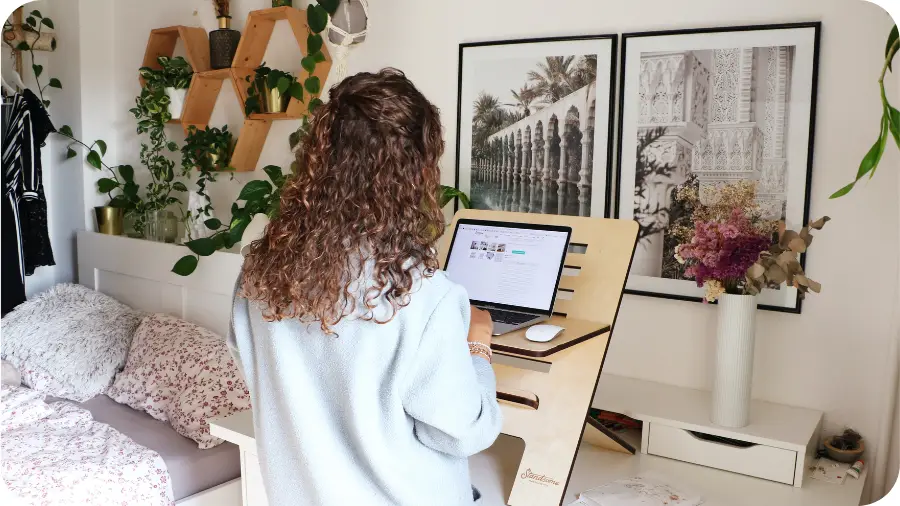
Rendre ses réunions Teams plus utiles
Microsoft Teams recèle également toute une gamme de fonctionnalités permettant de rendre les réunions plus efficaces et plus utiles.
<span>Faire un compte rendu de réunion en direct grâce aux « Notes de réunion »</span>
Les participants à une réunion Teams ont la possibilité de prendre des notes de réunion directement dans Teams avant, pendant et même après les échanges. Cette fonction peut être utilisée pour établir un compte rendu de réunion en direct. L’idéal pour n’oublier aucune information clé, mais aussi pour gagner du temps et aider les absents à rattraper facilement ce qu’ils ont manqué.
Mieux, la nouvelle fonctionnalité « Récapitulatif intelligent » incluse dans Microsoft Teams Premium permettra de générer automatiquement une liste de tâches à partir d’une réunion Teams, mais également d’accéder à une transcription et à un enregistrement découpé en chapitres.
Enregistrer une réunion Teams pour la consulter ultérieurement ou rattraper une absence
Les réunions Teams peuvent en effet être enregistrées. Cette fonctionnalité est particulièrement utile aux participants qui souhaitent se remémorer ce qui s’est dit. Elle est également très appréciée par les collaborateurs qui doivent rattraper une visioconférence à laquelle ils n’ont pas pu assister.
Partager du texte ou des liens en direct via les équipes de discussion
Autre point d’importance : les utilisateurs de Teams peuvent partager du texte et des liens dans le Chat de la réunion Teams à laquelle ils participent. Cette fonctionnalité est par exemple très utile pour communiquer une source à ses interlocuteurs ou pour leur transmettre le contact d’un tiers sans attendre.
<span>Collaborer de façon synchrone grâce à « Excel Live » et aux « Annotations collaboratives »</span>
Enfin, les participants à une réunion Teams peuvent collaborer en temps réel à l’élaboration ou à la correction d’un document grâce à des fonctionnalités de co-authoring intégrées dans Teams. Les utilisateurs de Teams ont notamment accès à deux nouveaux outils :
- Les « Annotations collaboratives » qui leur permettent de travailler de concert sur un document Word et d’y ajouter, en marge, des annotations, le tout dans la réunion Teams ;
- « Excel Live », une solution grâce à laquelle ils peuvent interagir et modifier un fichier Excel directement dans la réunion Teams.
🚀 Pour aller plus loin, découvrez comment transformer Teams en une plateforme d'expérience utilisateur.
Après une réunion Teams
Pour finir, rappelons que Microsoft Teams est un précieux allié en vue d’effectuer le suivi d’une réunion.
Le ou les organisateurs d’une réunion Teams ont en effet la possibilité de télécharger un rapport de présence, ou rapport de participation, à l’issue de l’événement. De cette façon, ces derniers peuvent savoir qui a pris part aux échanges, et l’heure à laquelle chacun à rejoint et quitté la visioconférence.
Les participants à une réunion Teams peuvent par ailleurs compléter et télécharger le compte rendu de réunion dressé au cours de la rencontre via la fonctionnalité « Notes de réunion ».
Cerise sur le gâteau, à la suite d’une réunion Teams, un Chat apparaît automatiquement dans la liste des discussions Teams. Grâce à celui-ci, les collaborateurs peuvent poursuivre facilement les échanges entamés lors de l’événement, sans avoir à s’envoyer d’emails.
⚡Pour aller plus loin, découvrez 5 cas d'usage de Microsoft Teams à connaître absolument..
Créer et animer une réunion Microsoft Teams : ce qu’il faut retenir
📌 Nous l’avons vu, Microsoft Teams est une solution parfaitement adaptée à l’organisation, à la tenue et au suivi des réunions professionnelles à distance ou en mode hybride. Il est en effet très simple de créer une réunion Microsoft Teams via l’application Teams elle-même ou par le biais de la messagerie Outlook.
📌 Surtout, Microsoft Teams comporte de nombreuses fonctionnalités qui permettent aux utilisateurs d’optimiser leurs visioconférences afin de les rendre plus productives.
📌Grâce au co-authoring sur un tableau blanc ou sur des documents Word ou Excel, aux « <b>Notes de réunions</b>", aux comptes rendus de réunion automatiques ou encore à l’enregistrement vidéo, les participants peuvent en effet tirer le meilleur de leurs Meetings.





